Как отозвать ссылку в ватсапе на группу
Обновлено: 30.06.2024
Любой пользователь приложения WhatsApp может создать группу по интересам и пригласить в нее участников.
p, blockquote 1,0,0,0,0 -->
p, blockquote 2,0,0,0,0 -->
p, blockquote 3,0,0,0,0 -->
p, blockquote 4,0,0,0,0 -->
Группа будет полезна для обсуждения совместных мероприятий, проектов или общих интересов. В группу можно приглашать участников из контактов в своей телефонной книге. Также в группу можно приглашать других людей, отправляя им ссылку или QR-код.
p, blockquote 5,0,0,0,0 -->
Создаем группу в WhatsApp
Первым делом на смартфоне с Андроидом надо открыть приложение Ватсап.
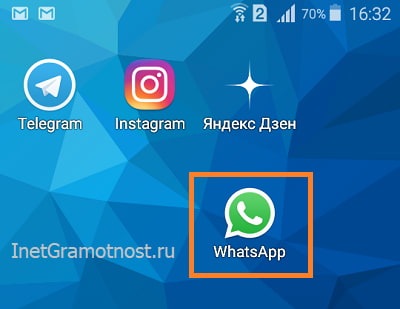
p, blockquote 6,0,0,0,0 --> Рис. 1. Значок WhatsApp на Андроиде.
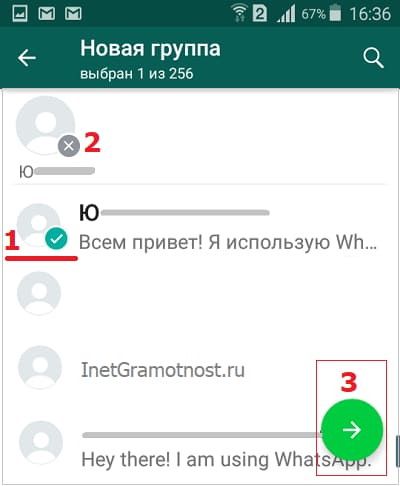
p, blockquote 9,0,0,0,0 --> Рис. 4. Поиск участников и добавление их в новую группу.
Выбираем участников. Достаточно кликнуть по найденному контакту (цифра 1 на рис. 4). После этого он попадет в новую группу – это можно увидеть в верхней строке. Если контакт попал в группу по ошибке, достаточно нажать на маленький серый крестик (2 на рис. 4) и контакт будет удален из группы.
p, blockquote 10,0,0,0,0 -->
Участников можно добавлять не всех сразу. Всегда можно потом добавить людей или удалить их из группы.
p, blockquote 11,0,0,0,0 -->
Допустим, что первоначальный список участников для новой группы сформирован. Для этого достаточно добавить туда хотя бы одного человека.
p, blockquote 12,0,0,0,0 -->
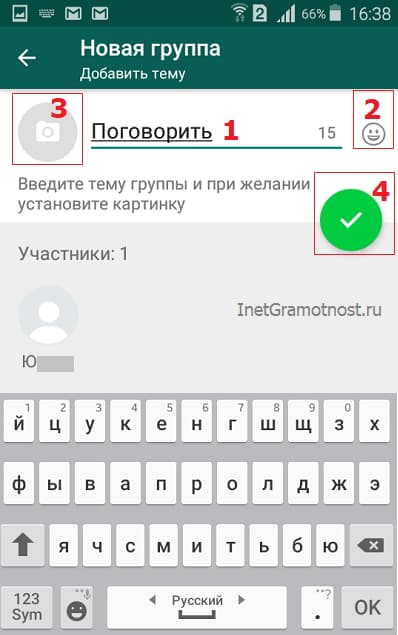
p, blockquote 13,0,1,0,0 --> Рис. 5. Печатаем название для новой группы.
p, blockquote 14,0,0,0,0 -->
Введя название группы, можно сразу нажать на зеленую галочку (4 на рис. 5), и на этом формирование группы будет завершено. Но если спешки нет, то можно немного украсить группу с помощью картинки и, возможно, смайлика.
p, blockquote 15,0,0,0,0 -->
Вставка смайлика и картинки в название группы
При желании в название группы можно добавить смайлики. Для этого в конце поля для ввода названия имеется иконка смайлика (2 на рис. 5). Кликаем по ней и выбираем подходящий смайлик.
p, blockquote 16,0,0,0,0 -->
Конечно, при выборе смайлика надо ориентироваться на то, чтобы такой символ был однозначно понятен всем участникам группы. Если в этом имеются сомнения, то лучше отказаться от использования смайликов.
p, blockquote 17,0,0,0,0 -->
Можно добавить картинку для группы, но это не обязательно. Для этого следует кликнуть по значку камеры рядом с полем для ввода названия группы (3 на рис. 5).
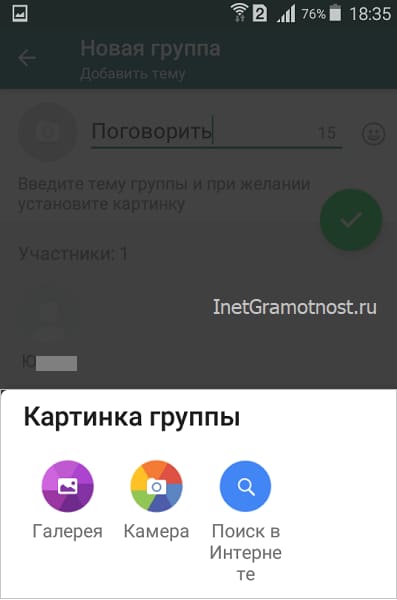
p, blockquote 18,0,0,0,0 --> Рис. 6. Выбор картинки для группы.
p, blockquote 19,0,0,0,0 -->
Когда картинка будет выбрана, она появится рядом с названием группы (рис. 7):
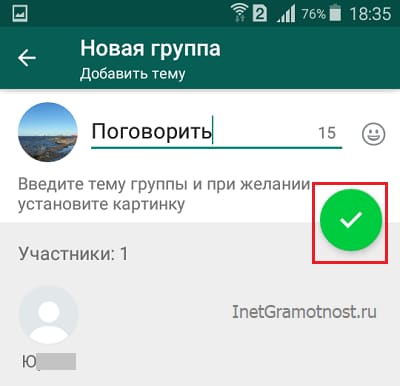
p, blockquote 20,0,0,0,0 --> Рис. 7. Завершаем создание новой группы WhatsApp.
Итак, название группы введено, картинка выбрана (хотя можно и без нее обойтись). Нажимаем на зеленую галочку (рис. 7) – это заключительный аккорд для создания новой группы.
p, blockquote 21,0,0,0,0 -->
Про общение в группе в Ватсапе
Участники, которых добавил администратор (создатель) в свою группу, автоматически получают уведомление об этом событии:
p, blockquote 24,0,0,0,0 -->
p, blockquote 25,0,0,0,0 -->
p, blockquote 26,0,0,0,0 -->
Как пригласить людей в группу в WhatsApp с помощью ссылки
Создатель (администратор) группы может пригласить людей, которые есть у него в телефонной книге. При этом он не спрашивает их разрешения.
p, blockquote 27,1,0,0,0 -->
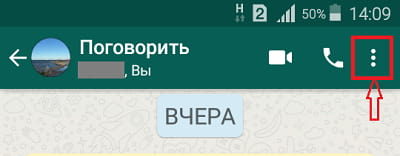
p, blockquote 28,0,0,0,0 --> Рис. 10. Где найти меню для группы.
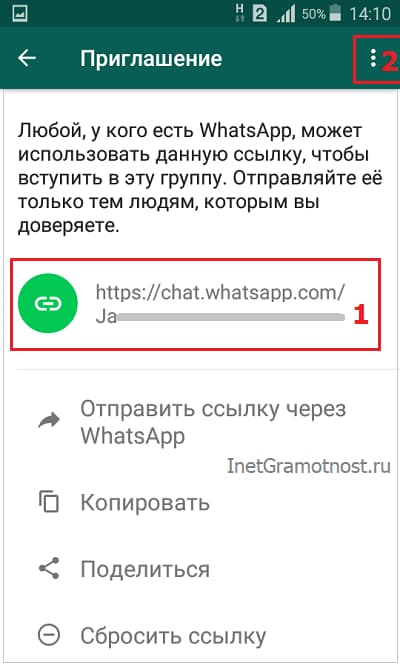
p, blockquote 31,0,0,0,0 --> Рис. 13. Ссылка для приглашения в группу WhatsApp.
p, blockquote 32,0,0,0,0 -->
p, blockquote 33,0,0,0,0 -->
p, blockquote 34,0,0,0,0 -->
Приглашение в группу с помощью QR-кода
Такой вариант подойдет тем пользователям, у которых использование QR-кода не вызывает затруднений. Чтобы получить такой код, следует в своей группе проделать шаги, показанные выше на рис. 10, 11 и 12.
p, blockquote 35,0,0,0,0 -->
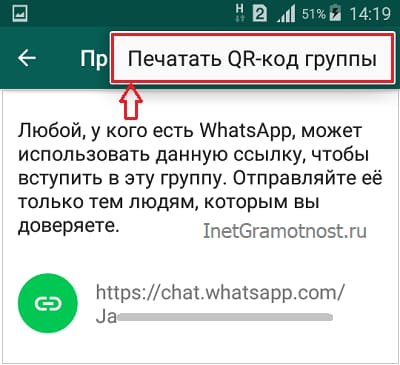
p, blockquote 36,0,0,0,0 --> Рис. 14. QR-код группы WhatsApp.
Если телефон подсоединить к принтеру, тогда можно будет распечатать QR-код.
p, blockquote 37,0,0,0,0 -->
Пользователи телефона Андроид могут установить приложение для чтения QR-кодов. С помощью такого приложения они просканируют QR-код, чтобы вступить в группу.
p, blockquote 38,0,0,0,0 -->
Владельцы айфонов сканируют QR-код, используя камеру в своем телефоне.
p, blockquote 39,0,0,0,0 -->
p, blockquote 40,0,0,0,0 -->
p, blockquote 41,0,0,1,0 -->
p, blockquote 42,0,0,0,0 -->
Короткое видео про создание группы
Создавать групповые чаты в Ватсапе можно бесплатно. В беседу можно добавлять новых людей разными способами. Разберемся, как пригласить друга в группу в Ватсапе с помощью ссылки, QR-кода или по номеру мобильного.

Кто может сделать приглашение в группу в WhatsApp? Такими правами наделен только администратор. Он может формировать ссылки, QR-коды или самостоятельно добавлять участников.
Внимание. Часто получаете приглашения от неизвестных пользователей? Настройте параметры конфиденциальности в меню мессенджера и выберите абонентов, которые могут добавлять Вас в чаты.
Как добавить абонента в группу в Ватсапе
Есть несколько вариантов, как пригласить человека в группу в Ватсапе:
- сделать ссылку;
- сформировать QR-код;
- добавить друга из телефонной книжки.
Важный момент. Создать приглашение в WhatsApp сможет только ее создатель или участник с правами админа.
Способ 1: приглашение по номеру
Как пригласить человека в группу в Ватсапе через телефонную книгу:
Друг появится в беседе. Подтверждать присоединение к переписке не нужно. Начинать общение можно сразу после появления карточки чата на экране.
Важно. Если лимит на участников переписки исчерпан, позвать новый контакт не получится. Для этого придется освободить место, удалив неактивного человека.
Способ 2: как сделать ссылку
Внимание. По ссылке абоненты смогут самостоятельно присоединяться к беседе без приглашения от админа.
Как сделать ссылку-приглашение:
Попасть в группу без приглашения сможет каждый желающий. Для этого нужно тапнуть по ссылке и нажать на клавишу присоединения.
Важно. Админ может отключить ссылку в любое время и удалить нарушителей правил вручную.
Способ 3: как сформировать QR-код
Создать приглашение в группу в Ватсапе и опубликовать его в интернете можно с помощью QR-кода. Картинку также можно распечатать на принтере, все абоненты просканируют код и попадут в нужный чат.
Пошаговое руководство, как сделать QR:
Кодом удобно пользоваться для приглашения людей в общий чат собственников гаражей или квартир в многоэтажных домах. Для сканирования нужно открыть сканер в WhatsApp и навести камеру на QR.
Важно. Если мест в группе больше нет, присоединиться не получится. В этом случае напишите администратору, он удалит неактивных абонентов.
Можно ли выключить пригласительную ссылку или QR
Приглашение по ссылке и QR-коду можно отозвать. Опция пригодится, если в чат стали вступать неизвестные абоненты, нарушающие правила. После формирования новой ссылки, старая работать не будет.
Удалить старое приглашение и сформировать новое можно через меню беседы. Для этого откройте настройки через кнопку слева сверху, выберите кнопку создания ссылки. В меню нажмите на клавишу сброса, она расположена снизу.

Чтобы выключить старый QR, перейдите в соответствующий раздел, кликните по кнопке с точками сверху, затем выберите клавишу сброса.

Сколько человек можно позвать
Сколько человек могут состоять в одной группе WhatsApp? Всего мест 256 с учетом админа. Если лимит закончился, позвать нового собеседника не получится. В этом случае рекомендуется проверить список и удалить неактивных людей.

Работаю удаленно с 2015 года, изучаю и пробую разные способы заработка в интернете, постоянно осваиваю новые программы и делюсь своим опытом работы с ними.
Программ много, но чаще всего мы не знаем всех их возможностей и не применяем их, а напрасно. Сегодня мы устраним некоторые пробелы в своих знаниях и навыках и разберемся, как создать группу в WhatsApp, настроить ее и добавить участников.

Зачем нужна группа в WhatsApp
Групповые чаты в мессенджере дают нам простор для деятельности. Мы можем объединяться с любыми своими знакомыми для обсуждения определенных вопросов. Например, у меня есть семейный чат и группа для девочек. Некоторые мои близкие живут за тысячи километров от меня, и коллективная беседа помогает нам быть постоянно на связи друг с другом. С подругами мы часто говорим обо всем на свете: от погоды до воспитания детей.
Также группу в WhatsApp можно использовать для заработка, в ней можно собрать:
- постоянных клиентов и делать для них рассылки с интересными предложениями;
- участников закрытого платного курса;
- желающих получать самую полезную информацию от вас за определенную плату, то есть можно продавать доступ к самому чату.
Фишка таких закрытых сообществ в том, что никто посторонний не сможет найти их ни по названию, ни по вашим контактам, если только вы сами не дадите человеку ссылку. Об этом мы поговорим чуть позже.
Особенности групп в WhatsApp
Чем чаты в WhatsApp отличаются от других мессенджеров и соцсетей:
- хорошая защита информации;
- ограниченный доступ и низкая вероятность того, что к беседе смогут подключиться нежелательные люди;
- удобный, приятный интерфейс;
- быстрая организация, создание и настройка.
Пользоваться всеми возможностями WhatsApp мы можем бесплатно без рекламы и прочих отвлекающих факторов.
Чтобы продолжить и перейти непосредственно к созданию группы, установите и настройте WhatsApp на своем смартфоне с ОС Android или iPhone.
Как пошагово создать групповой чат
В создании своей группы в WhatsApp нет ничего сложного. Просто повторяйте за мной все действия, и вы быстро придете к цели.
Шаг 1. Открываем приложение на своем смартфоне или iPhone. Интерфейс программы практически идентичен на гаджетах разных фирм. Я буду показывать на телефоне с ОС Android, но у обладателей гаджетов с iOS не должно возникнуть проблем с тем, чтобы повторить все действия на своем устройстве.
Приложение сразу открывается на вкладке “Чаты”, и нам нужно нажать на значок в зеленом кружочке внизу экрана справа.

Шаг 2. Теперь идем в первый пункт меню.

Есть и второй путь, тоже из 2 шагов:
- Открываем WhatsApp, идем во вкладку “Чаты” и нажимаем на 3 точки в правом углу.
- Выбираем тот же пункт для создания коллективной беседы.

Шаг 3. Дальше наша задача заключается в том, чтобы добавить участников будущего чата. Для этого можно пролистывать список контактов и тапать по нужным людям или воспользоваться поиском. Мне больше нравится второй вариант, но, чтобы никого не забыть, возможно, целесообразнее будет пролистать весь перечень знакомых пользователей WhatsApp.

Примечание: увидеть всех выбранных людей можно вверху экрана. Если кого-то нужно убрать, просто нажмите на крестик рядом с аватаркой.
Шаг 4. Когда все нужные контакты выделены, жмем на стрелку в зеленом кружочке внизу экрана и переходим к следующему шагу.

Шаг 5. Теперь программа предлагает нам назвать новую группу в WhatsApp и при желании выбрать для нее эмблему, аватарку. Тут вы можете дать волю своей фантазии, особенно если чат создается для неформального общения. Придумайте оригинальное смешное название, которое будет поднимать настроение вам и другим участникам. Также можно использовать смайлы. Для этого нажмите на улыбающуюся мордашку справа от названия и выберите подходящий смайлик.
Примечание: максимальная длина названия составляет 25 символов.
Аватар для чата можно загрузить из интернета, взять из Галереи телефона или сделать фото и сразу загрузить его в WhatsApp.

Шаг 6. Когда все основные настройки закончены, нажимаем на “птичку” в зеленом круге.
Вот и все. Мы создали групповой чат в WhatsApp, и его окно сразу открылось перед нами. Вы можете поприветствовать своих коллег, родственников или друзей.

Настройки
Общие
Сейчас поговорим о настройках группы, которые касаются всех ее участников и общих правил работы. Открываем чат, идем в меню, которое прячется за тремя точками в правом верхнем углу, и открываем уже знакомый нам пункт “Данные группы”.
Чтобы изменить аватар, тапните пальцем по текущей картинке и выберите вариант:
- Галерея,
- Камера,
- Поиск в Интернете.
Загрузите новое изображение и выделите область видимости.

Чтобы поменять название беседы, жмем на значок карандаша рядом с текущей темой.

Быстро добавить новых участников можно, нажав на фигуру человечка с плюсиком в правом углу экрана.

Идем чуть ниже под аватарку, тут есть поле для описания, куда можно поместить основные правила общения, цели и задачи чата, важную информацию для вновь прибывших и другие сведения, которые посчитаете нужными.

Спускаемся еще ниже, пролистывая экран, и открываем пункт “Настройки группы”.

Тут можно указать:
Если пойти еще ниже, то можно пригласить новых собеседников, но об этом мы отдельно поговорим чуть позже.
Персональные
Эти настройки касаются только того, как группа будет выглядеть и работать на вашем устройстве. Открываем окно чата, нажимаем на три точки в углу экрана и смотрим на выпавшее меню. Тут есть 2 интересные опции:
- отключить звук для этой беседы;
- добавить обои, чтобы приятнее было заходить в чат.

Если в основном меню нажать на слово “Еще”, можно добавить иконку групповой беседы на экран своего мобильного устройства для быстрого доступа к ней.

В уже известном нам пункте меню “Данные группы” можно настроить уведомления:
- изменить звук для этого чата;
- убрать или установить вибросигнал;
- применить или отказаться от всплывающих уведомлений и подсветки экрана.

Теперь под этим пунктом заходим в раздел “Видимость медиа”. Тут можно отключить сохранение файлов из группы в Галерее телефона. Это довольно удобно, иначе память устройства может быстро заполняться.
Вот и все основные настройки. Пробуйте, экспериментируйте, подстраивайте работу приложения под свои потребности и пожелания.

Как добавить участников
Пригласить новых участников в уже действующую группу можно 2 способами:
- При помощи прямой ссылки.
- Просто добавив людей из списка своих контактов.
Всего можно привлечь в беседу до 256 человек.
Приглашение по ссылке
Открываем чат в своем приложении и нажимаем на 3 точки в правом углу, чтобы открылось меню. Идем в первый пункт “Данные группы”.

Пролистываем меню вниз до надписи “Пригласить по ссылке”.

Откроется окно с адресом вашей коллективной беседы. Вы можете:
Также можно напечатать QR-код, сохранить его и отправлять своим знакомым. Для этого в том же окне нажмите на три точки в правом углу и подтвердите свое желание напечатать картинку кода.

Приглашать стоит только тех людей, с которыми вы заранее обговорили участие в группе или уверены, что они захотят присоединиться. Не нужно звать всех своих знакомых. Во-первых, в чате не хватит на всех мест, а во-вторых, людям просто может быть неинтересна тема беседы и они все равно захотят ее покинуть.
Например, если вы создаете женский чат, то не нужно звать туда мужчин. Или если это рабочая группа, то неуместно будет приглашать в нее своих детей и других родственников, если только вы не работаете вместе.
Преимущество приглашения собеседников по ссылке в том, что они могут присоединиться к вам по своему желанию или отказаться, если не захотят участвовать в коллективной беседе.
Недостаток такого способа в том, что адрес можно передавать сколько угодно раз любому пользователю WhatsApp. В итоге в созданную вами группу могут вступить люди, которых вы не планировали звать и вообще не хотите видеть и общаться.
Если ваше приглашение начало бесконтрольно гулять от человека к человеку, или вы просто не планируете увеличивать численность группы, отзовите ссылку. Эта опция находится в том же меню “Пригласить по ссылке”. После того как вы подтвердите действие, больше никто не сможет найти ваш чат – его адрес изменится.

Простое добавление участников
Можно обойтись без ссылок и вежливых реверансов в адрес своих знакомых и просто добавить их к беседе, как при создании новой группы.
Для этого идем в чат, нажимаем на три точки в правом верхнем углу и открываем пункт “Данные группы”. Листаем вниз и нажимаем на надпись “Добавить участников”.
Теперь, как при создании беседы, отметьте людей из своего списка контактов, пролистывая его от начала до конца, или воспользуйтесь поиском. Когда выберете новых участников, нажмите на “птичку” в зеленом круге в правой части экрана.

Как удалить собеседника из чата
В любое время создатель и администратор группы может удалить любого ее участника за нарушение правил общения, отсутствие активности, увольнение из рабочего коллектива или по другой причине.
Чтобы исключить человека, откройте чат, нажмите на 3 точки в правом углу экрана и перейдите к данным группы. Внизу вы увидите полный перечень участников. Нажмите на того, кого хотите удалить, и немного подержите палец. Появится меню, в котором нужно выбрать подходящее действие. После этого человек по-прежнему останется в списке контактов вашего устройства, но больше не сможет участвовать в данном коллективном чате.

Заключение
Мы обсудили все вопросы, касающиеся создания и настройки групп в WhatsApp. Я надеюсь, что у вас не возникло трудностей, вы разобрались в моей инструкции и уже общаетесь со своими друзьями или подругами, коллегами и родственниками.
Если остались вопросы или что-то не получается, напишите об этом в комментариях, я постараюсь помочь. Делитесь своим опытом и интересными фишками, которые знаете о WhatsApp. Давайте снабжать друг друга актуальной информацией.

Самый простой способ найти группу в Whatsapp — через поисковую систему.
У всех пользователей социальной сети есть возможность организовать беседу на любую тему. Вы можете создавать как публичные, так и семейные чаты. Максимальное количество участников — 256 человек.
По номеру телефона
Самый простой способ. Администраторы часто указывают свои номера телефонов в тематических аудиториях, форумах, каналах или сайтах для продвижения своей группы.
По названию
Если у пользователя много контактов и он знает название беседы, найти его можно так:
- Перейдите на вкладку Чат и найдите лупу вверху экрана.
- Просмотрите варианты, предлагаемые системой. Будут отображаться не только сообщества, но и отдельные пользователи.
- В текстовом поле рядом с увеличительным стеклом введите имя, которое вы ищете.
- Выберите чаты и добавьте человека в группу в WhatsApp
- Зайдите в WhatsApp.
Вы можете просто пролистать имена, отображаемые в окне. Этот метод подходит для поиска чатов, которые вы создали сами, в настоящее время или в которых участвовали в прошлом. Чтобы найти новые сообщества, вам нужно использовать любую поисковую систему, например Google.
Отправка ссылок рядовыми участниками беседы
Организатор сообщества имеет несколько преимуществ перед другими пользователями. Администратор вносит редакционные изменения, приглашает новых пользователей, имеет право банить участников, нарушающих установленную этику поведения.
Как добавить контакт человека в чат Whatsapp
Членством в группе может управлять только администратор этой группы. Когда вы создаете новую группу, вы автоматически становитесь ее администратором и получаете все права на нее. Администратор также может назначить вторым администратором некоторых пользователей, уже включенных в группу, то есть своего помощника. Это необходимо, если чат слишком большой и в нем сложно поддерживать порядок.
Нас сейчас интересует процесс управления пользователями — участниками группового диалога.
Добавление номера в iOS

Процедура добавления кого-либо в общий диалог на устройствах Apple может немного отличаться в зависимости от версии мессенджера, но общий процесс выглядит так:
Добавление номера в Android
На устройствах Android процедура отличается.

Высылаем предложение присоединиться к групповому диалогу
Алгоритм действий пользователя для создания ссылки, приглашающей других контактов в чат, зависит от операционной системы, в которой работает устройство.
Контакт, инициировавший разговор, называется администратором чата. По своему усмотрению создатель группы может передать административные права любому другому контакту, входящему в сообщество. Лидер группы через настройки диалога генерирует адрес приглашения, которым он может поделиться с другими контактами. Они, в свою очередь, могут еще больше распространить приглашение среди своих друзей и знакомых. Поэтому в чат привлекается наибольшее количество подписчиков.
После открытия ссылки с адресом приглашения автоматически откроется страница с диалоговыми окнами WhatsApp и приглашенный подписчик будет добавлен в беседу. Все участники группового чата получат уведомление о том, что к группе присоединился новый участник. Если приглашение открывает контакт, у которого на телефоне нет мессенджера, система предложит загрузить и установить WhatsApp на устройство. Участие в разговоре происходит автоматически без разрешения администратора группы.
Выполняем операцию со смартфона на Android
Чтобы пригласить пользователя в общий чат WhatsApp с устройства Android, вам необходимо:
- Запускаем программу WhatsApp и заходим в чаты.
- Выберите желаемый диалог.
- Нажмите на подробности разговора.
- Найдите кнопку для создания приглашения, нажмите.
- Отправьте ссылку-приглашение по электронной почте, в другой мессенджер или в социальную сеть.
Выполняем операцию со смартфона на iOS
Чтобы пригласить в группу на устройстве, выполните следующие действия:
- Перейти к диалогу.
- Проведите пальцем влево, чтобы открыть дополнительное диалоговое меню.
- Раздел, содержащий информацию о группе.
- Сгенерировать адрес.
- Отправьте его другим пользователям любым удобным способом.
Любой член группы WhatsApp может переслать ссылку, по которой администратор сообщества добавил подписчика.
Его можно передать другим пользователям, которые также присоединятся к чату. Чтобы найти адрес приглашения, вам нужно перейти к началу разговора, проведя пальцем вниз от верхнего края экрана.

Ссылка, ранее отправленная администратором, будет перенаправлена.
Если пользователь удалил ссылку или не дошел до нее, он не сможет добавлять новых участников в группу без соответствующих прав.
Администратор также имеет право отозвать ссылку, сделав ее недействительной.
Это делается, если ненадежные пользователи нажимают на нее, чтобы спамить или оскорбить других участников чата.
Чтобы отозвать приглашение в группу WhatsApp на Android и iOS, вам нужно нажать кнопку с тем же именем на панели свойств ссылки, а затем подтвердить свое намерение во всплывающем диалоговом окне. После выполнения этих действий никто не сможет присоединиться к общему чату, перейдя на ранее созданный адрес, который станет недоступным.
Как создать группу Ватсап
Прежде чем перейти к процессу приглашения пользователей в группу, давайте кратко обсудим процесс создания группы напрямую. Если вы уже знаете, как это сделать, можете смело пропустить этот раздел и двигаться дальше. Если нет, то следующая инструкция для вас.
После этого вы можете начать общение с теми, кого вы пригласили в группу. Теперь давайте узнаем, что делать, если в процессе общения вы хотите добавить кого-то еще в свою группу.
Как пригласить человека в группу в Ватсапе после её создания
Теперь, когда мы уже понимаем создание группы, давайте перейдем к вопросу, который вас больше всего интересует, как пригласить кого-то в группу в Ватсапе. Как отмечалось в предыдущем разделе, вы можете приглашать людей в группу при ее создании, но вы также можете сделать это позже. Сразу стоит отметить, что только администратор, то есть человек, создавший его в начале, может приглашать людей в групповой чат WhatsApp. Если нет, все, что вы можете сделать, это попросить администратора группы добавить человека, которого вы хотите.
А если вы все еще являетесь администратором группы и хотите пригласить нового участника, вам нужно сделать следующее:

- Прежде всего, идите в свою группу.
- Затем в правом верхнем углу найдите изображение с тремя точками и щелкните по нему.
- В появившемся меню выберите пункт «Информация о группе”.
- После этого вы окажетесь на странице с информацией о группе, прокрутив вниз, вы найдете запись под названием «Участники”.
- Выбираем этот пункт и в открывшемся окне нажимаем «Добавить участника…”.
- После этого вам просто нужно выбрать человека из списка контактов, и он будет добавлен в группу.
Это первый вариант добавления пользователя в группу WhatsApp, но не единственный. Есть и другой способ: пригласить человека по ссылке. Как это сделать:
Как взять ссылку ватсап на группу, чтобы пригласить в нее: видео
На этом варианты, как пригласить человека в группу в Ватсапе, заканчиваются. Хотя их всего два, для комфортной работы этого более чем достаточно. Первый способ проще и быстрее, но второй более универсален и позволяет учитывать различные обстоятельства.
Как в Ватсапе запретить добавлять в группу
Может случиться так, что вас постоянно добавляют без вашего ведома в разные сообщества, которые вам не интересны. Или вы даже не знали об этом. Как этого избежать?
К сожалению, приложение WhatsApp не предоставляет никаких удобных средств для предотвращения этого. Единственный выход — заблокировать администратора группы.
Для этого вам понадобятся:
понятно, что такой метод нельзя назвать отличным. Если кто-то постоянно добавляет вас в группы, администраторов которых вы даже не знаете, их ретроспективная блокировка никоим образом не является решением проблемы.
Заключение
SENTHOORA POOVE SERIAL PROMO TODAY | NOVEMBER 4 | TBH TAMZIHA
Печально известные тем, что распространяют слухи и разлучают семьи, группы WhatsApp в последнее время были ответственны за множество неприятных действий. Однако, в то же время, они очень полезны и продуктивны, если их правильно поддерживать. И ответственность за управление групповой деятельностью несет администратор.

В этом посте мы углубимся в права и полномочия, которыми наделены администраторы WhatsApp Group.
1. Добавить участников
Чтобы добавить участника в группу, откройте группу и коснитесь информационной панели группы в верхней части. Затем прокрутите вниз и нажмите опцию Добавить участников.


Затем выберите людей, которых вы хотите добавить в группу, и нажмите зеленую кнопку проверки внизу.

2. Создать и отозвать групповую ссылку
Другой способ добавить участников в группу - использовать ссылку приглашения в группу. Администратору не нужно сохранять контактные номера новых участников при использовании этой функции.
Хотя любой человек, имеющий ссылку, может присоединиться к группе, только администратор может создать эту ссылку. После создания ссылки администратор может поделиться ею с другими, чтобы они могли стать частью сообщества.
Администратор также может заблокировать ссылку. Это означает, что если вы не хотите, чтобы случайные люди присоединились к группе, вы можете отозвать ссылку. После отзыва, даже если у человека есть ссылка, он не сможет присоединиться к группе.
Примечание. Этой ссылкой могут пользоваться только люди, которым вы доверяете.


3. Удалить участников группы
Даже если члены группы могут выйти из группы самостоятельно, иногда администратору требуется удалить участника группы либо из-за неприемлемого поведения, либо по какой-либо другой причине. К счастью, он / она может сделать это.

4. Добавить или удалить администраторов
Группа может иметь неограниченное количество администраторов.



5. Ограничить информацию о группе
Несколько месяцев назад WhatsApp представил функцию добавления описания группы. Это описание видно участникам группы и может использоваться для описания группы или в качестве мини-доски объявлений.
По умолчанию любой может изменить информацию о группе, которая включает в себя название группы, изображение профиля и описание. Однако, если администратор хочет, он / она может ограничить изменения, внесенные в информацию о группе, только администраторами. Это означает, что участники не смогут изменить название группы и другую информацию. Это право остается только за администраторами.
Для этого выполните следующие действия:
Шаг 1: Откройте экран информации о группе и коснитесь опции настроек группы.


Шаг 2: Нажмите Редактировать информацию о группе и во всплывающем меню выберите опцию Только администраторы, если вы хотите ограничить ее только администраторами.


Также на

21 лучший трюк WhatsApp, который должен знать каждый пользователь



С великой силой …
Да, использование прав администратора ответственно должно быть вашим первым приоритетом, когда дело доходит до управления группой. Используйте эти силы, чтобы запустить шоу правильно и сердечно.
Администраторы Google Apps Jittery О Gmail, Hopeful About Future

Администраторы Google Apps надеются, что Google будет контролировать проблемы производительности Gmail.
Администраторы Google Apps жалуются, что их порталы стартовой страницы не работают.

Исследование: хакеры по-прежнему пользуются вандализмом веб-сайтов

Исследование 57 взломов веб-сайтов с прошлого года показало, что 24 процента были направлены на нарушение сайта, а не финансовая прибыль.
Читайте также:

